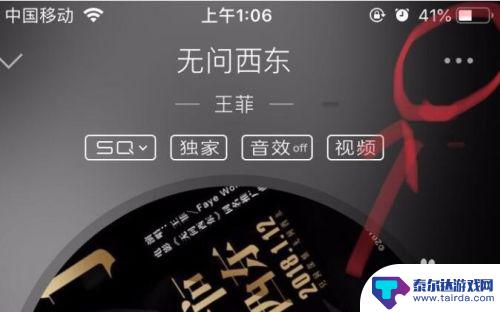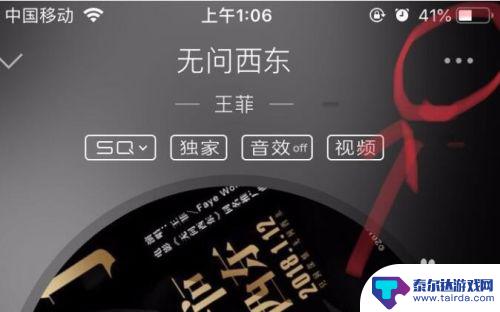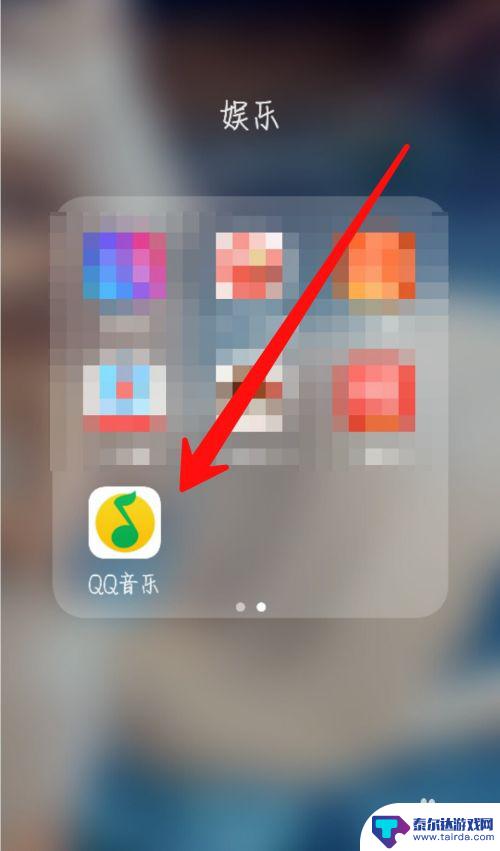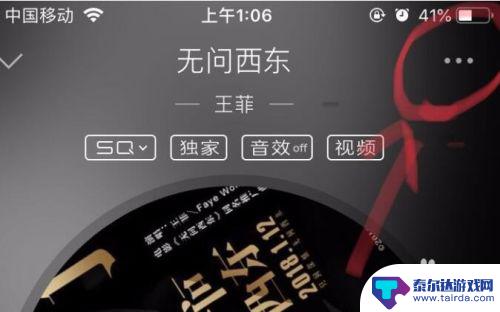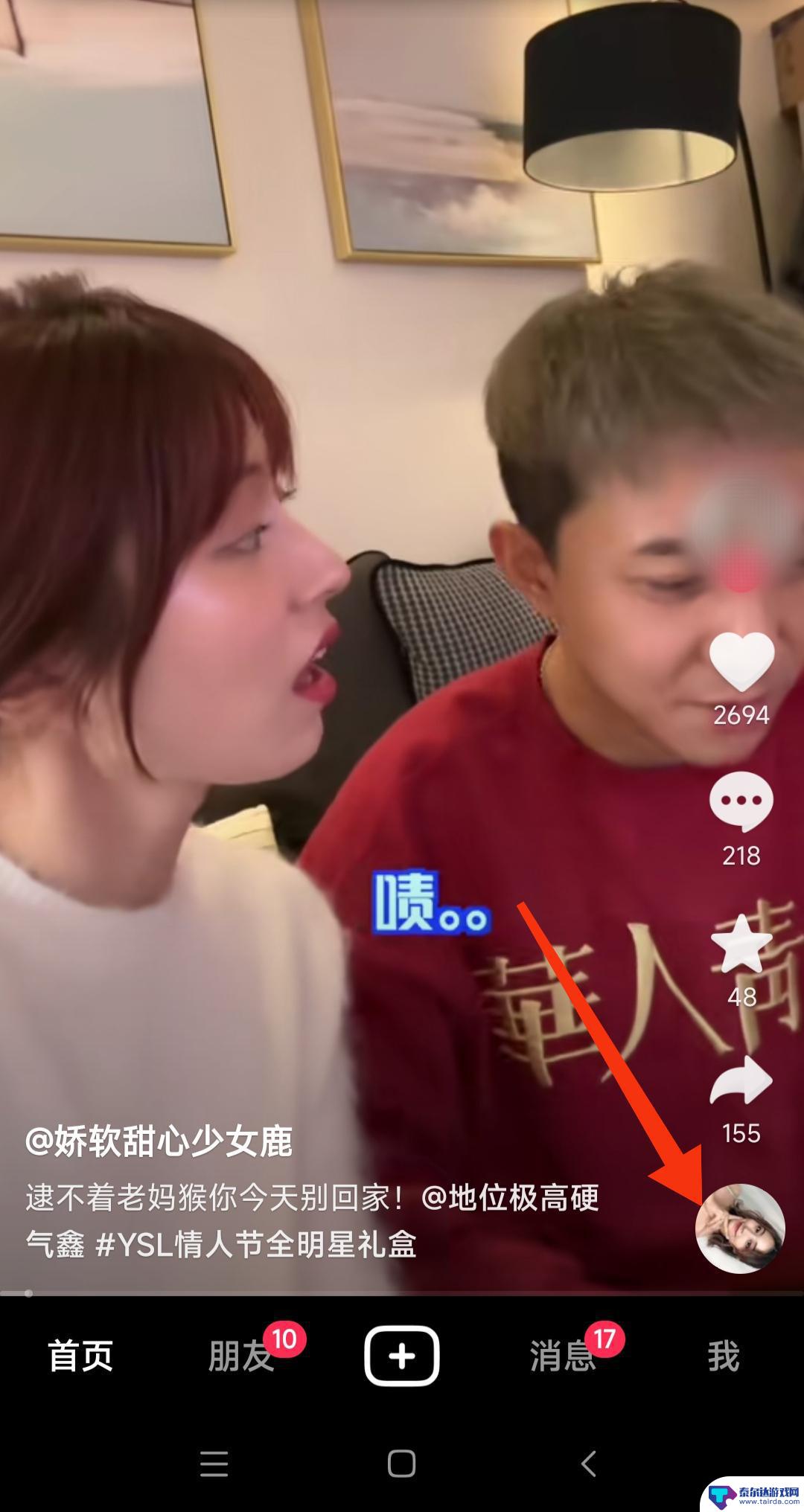qq音乐怎么设置两个卡手机铃声 QQ音乐设置卡二铃声教程
随着智能手机的普及和功能的不断升级,人们对于手机铃声的个性化需求也逐渐增加,而QQ音乐作为一款功能强大、用户众多的音乐软件,不仅提供了丰富的音乐资源,还可以设置手机铃声。对于使用双卡手机的用户来说,如何在QQ音乐中设置两个卡的铃声却成为了一个问题。在本文中将为大家详细介绍QQ音乐设置卡二铃声的教程,帮助大家轻松实现个性化的手机铃声设置。
QQ音乐设置卡二铃声教程
具体方法:
1.将手机QQ音乐中想要设置铃声的音乐下载到本地,如图所示:
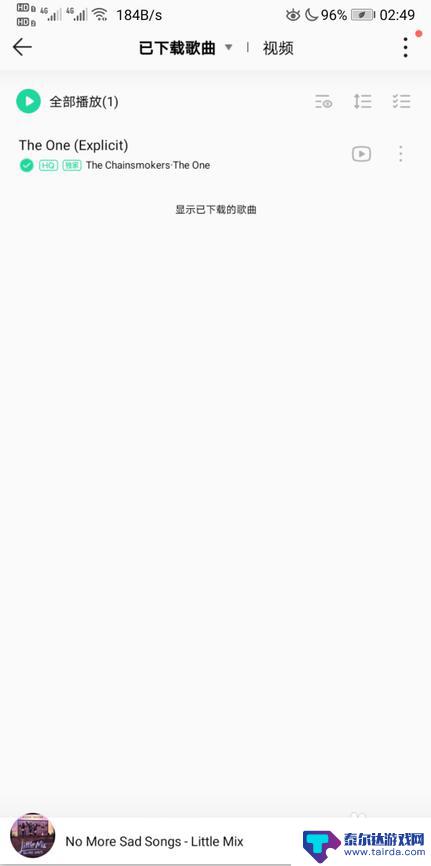
2.下载完成后,找到手机中的“文件管理”。点击打开,如图所示:

3.在文件管理中点击分类,点击“音频”如图所示:
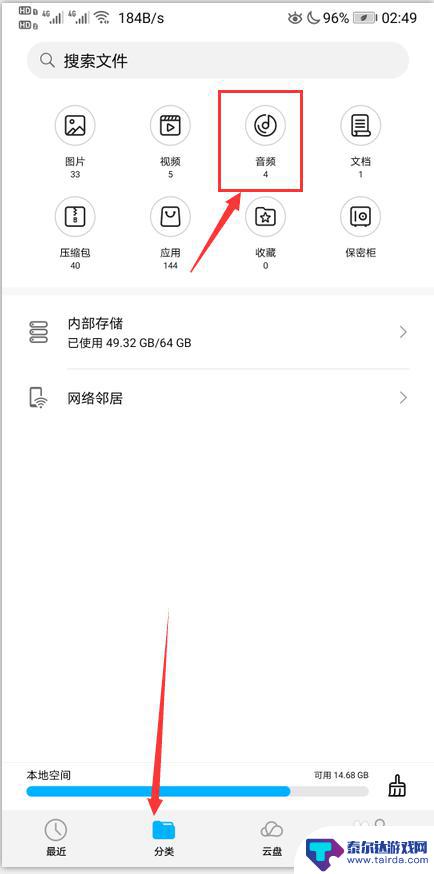
4.在音频中找到刚刚下载的音乐,如图所示:
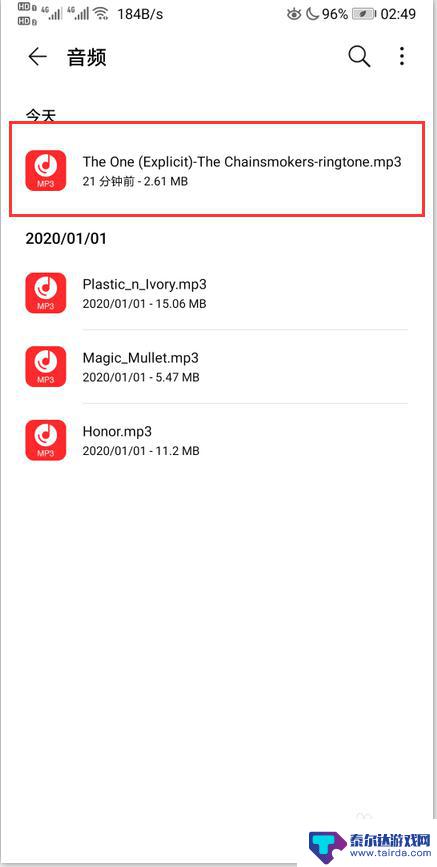
5.长按下载的那首音乐,直到后面出现一个“勾”。如图所示:
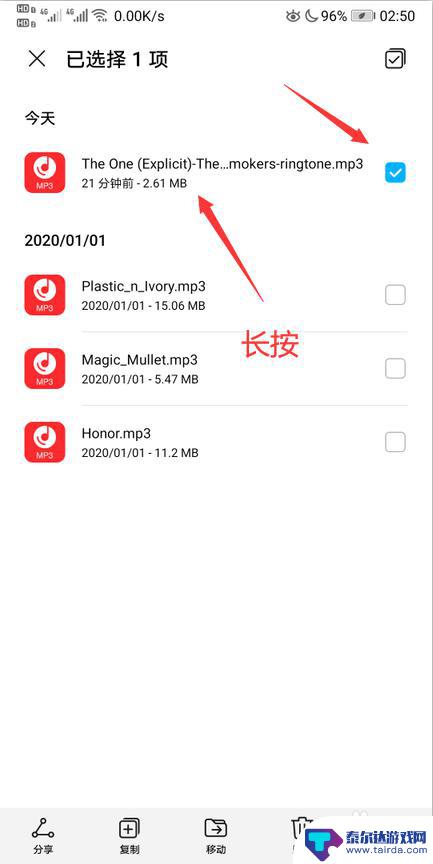
6.点击底部的更多选项,选择“设置为”,如图所示:
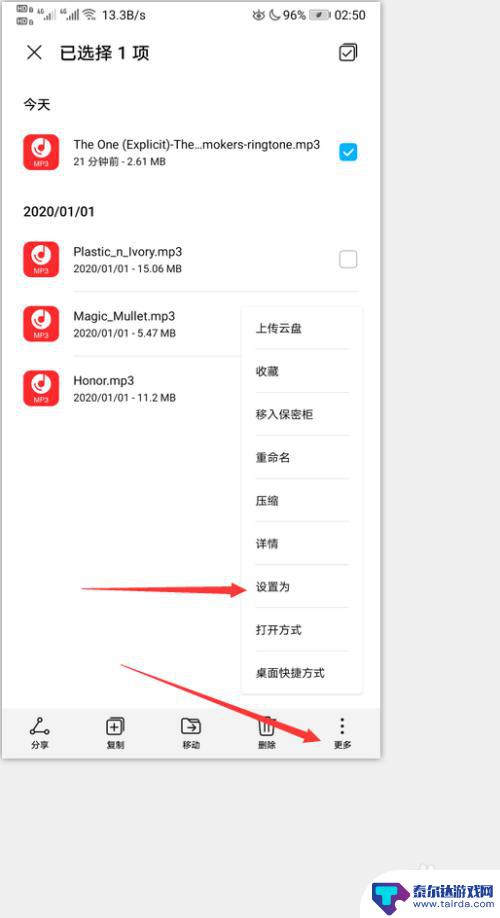
7.点击卡2来电铃声,就可以设置完成
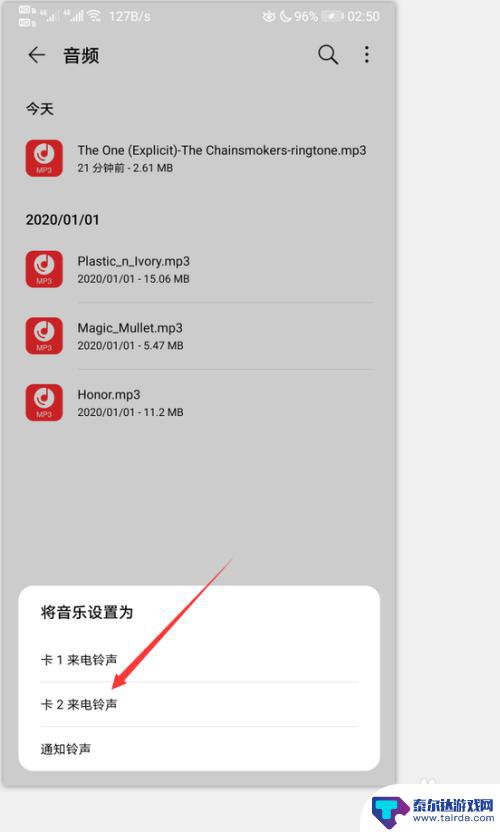
以上就是QQ音乐如何设置两个卡手机铃声的全部内容,有需要的用户可以按照以上步骤进行操作,希望对大家有所帮助。
相关教程
-
苹果手机怎样设置qq音乐铃声 QQ音乐iPhone铃声设置步骤
苹果手机是目前市场上最受欢迎的智能手机之一,而QQ音乐作为一款流行的音乐播放软件,给用户带来了很多便利,想要在iPhone上设置QQ音乐的铃声吗?不用担心下面就为大家介绍一下Q...
-
qq音乐的歌怎么设置微信铃声 QQ音乐微信来电铃声设置步骤
在现代社交软件中,微信已经成为人们生活中不可或缺的一部分,而设置个性化的来电铃声也成为了许多人追求个性的一种方式。QQ音乐作为一款颇受欢迎的音乐软件,不仅可以让我们享受到各种音...
-
qq音乐苹果手机怎么设置手机铃声 在QQ音乐中怎么设置iPhone铃声
在现代社会中,手机已经成为人们生活中不可或缺的一部分,而手机铃声作为手机的重要功能之一,对于个性化和时尚有着越来越高的要求。QQ音乐作为一款流行音乐播放软件,不仅可以提供海量的...
-
qq音乐设置为手机来电铃声 怎么在手机上设置QQ音乐的歌曲作为来电铃声
在现代社会手机已经成为人们生活中不可或缺的一部分,而来电铃声更是手机功能中十分重要的一个环节,想必很多人都希望能够将自己喜爱的音乐设置为手机来电铃声,给自己带来更加愉悦的接听体...
-
qq电话铃声设置苹果手机 QQ音乐如何设置自定义iPhone铃声
随着手机功能的不断丰富,用户对于手机铃声的需求也越来越高,对于iPhone用户来说,如何设置自己喜欢的铃声成为了一件让人头疼的问题。而QQ音乐作为一款热门的音乐播放软件,其功能...
-
如何把抖音收藏的音乐设置成手机铃声(如何把抖音收藏的音乐设置成手机铃声呢)
很多朋友对于如何把抖音收藏的音乐设置成手机铃声和如何把抖音收藏的音乐设置成手机铃声呢不太懂,今天就由小编来为大家分享,希望可以帮助到大家,下面一起来看看吧!1抖音收藏音乐怎么当铃声...
-
怎么打开隐藏手机游戏功能 realme真我V13隐藏应用的步骤
在现如今的智能手机市场中,游戏已经成为了人们生活中不可或缺的一部分,而对于一些手机用户来说,隐藏手机游戏功能可以给他们带来更多的乐趣和隐私保护。realme真我V13作为一款备...
-
苹果手机投屏问题 苹果手机投屏电脑方法
近年来随着数字化技术的飞速发展,人们对于电子设备的需求也越来越高,苹果手机作为一款备受欢迎的智能手机品牌,其投屏功能备受用户关注。不少用户在使用苹果手机投屏至电脑时遇到了一些问...
-
手机分屏应用顺序怎么调整 华为手机智慧多窗怎样改变应用顺序
在当今移动互联网时代,手机分屏应用已经成为我们日常生活中必不可少的功能之一,而华为手机的智慧多窗功能更是为用户提供了更加便利的操作体验。随着应用数量的增加,如何调整应用的顺序成...
-
手机录像怎么压缩 怎样压缩手机录制的大视频
现随着手机摄像功能的不断强大,我们可以轻松地用手机录制高清视频,这也带来了一个问题:手机录制的大视频文件占用空间过大,给我们的手机存储带来了压力。为了解决这个问题,我们需要学会...